Kā sakārtot alfabētu Google izklājlapās
Google Lapas Google Varonis / / May 04, 2022

Pēdējo reizi atjaunināts
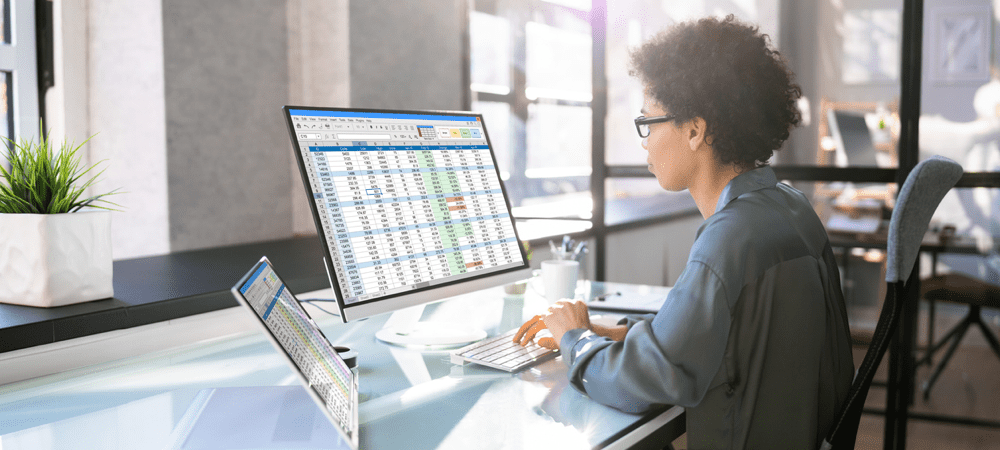
Nepieciešams sakārtot datus alfabētiskā secībā? Google izklājlapās ir daži vienkārši veidi, kā sakārtot alfabētu. Lūk, kā.
Var būt grūti kārtot informāciju lielajā datu kopā. Ja izmantojat Google izklājlapas, varat izmantot kārtošanas rīkus, lai palīdzētu sakārtot datus. Piemēram, ja vēlaties kārtot vārdu sarakstu, varat to sakārtot alfabēta secībā.
Ir vairāki veidi, kā to izdarīt Google izklājlapās, tostarp iebūvētie rīki un formulas. Ja vēlaties uzzināt, kā Google izklājlapās sakārtot alfabētu, veiciet tālāk norādītās darbības.
Kā sakārtot alfabētu Google izklājlapās, kārtojot
Google izklājlapās ir iekļauti vairāki viegli pieejami un vienkārši lietojami rīki, lai apstrādātu jūsu datus. Tas ietver filtrēšanas un šķirošanas rīkus, kas ļauj ātri pārvietot šūnas, ļaujot ātri sakārtot tās alfabēta secībā. Ja jūs esat jaunums pakalpojumā Google izklājlapas, tas, iespējams, ir vienkāršākais veids, kā to izdarīt.
Lai Google izklājlapās sakārtotu alfabētu, izmantojot kārtošanu:
- Atveriet savu Google izklājlapu izklājlapu.
- Atlasiet šūnas, kurās ir jūsu dati. Vai arī nospiediet kolonnas vai rindas galveni, lai atlasītu visas šūnas šajā rindā vai kolonnā.
- Nospiediet Dati > Kārtošanas diapazons un atlasiet vienu no opcijām, pēc kuras kārtot atlasītās šūnas A līdz Z vai Z līdz A.
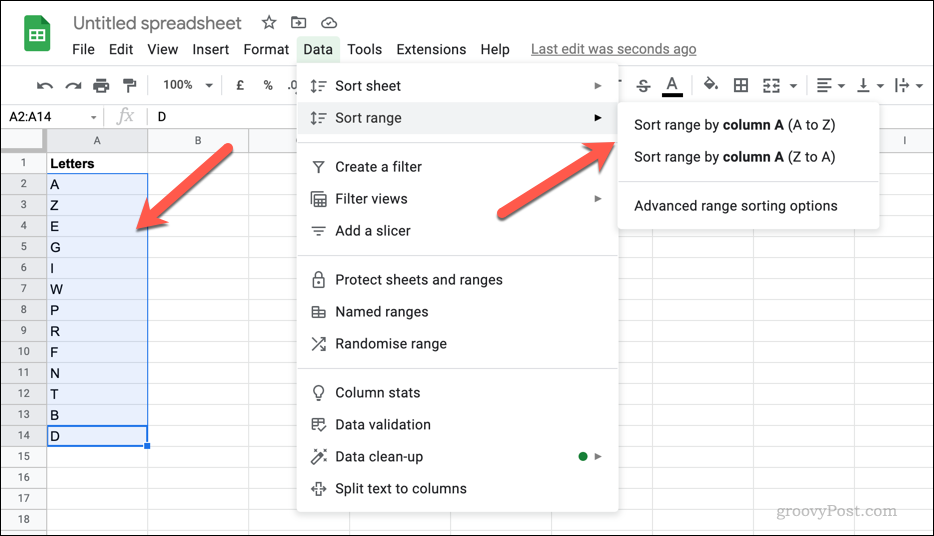
Kad būsiet sakārtojis šūnu diapazonu alfabēta secībā, jūsu dati tiks pārkārtoti izvēlētajā secībā. Piemēram, izvēloties A līdz Z nozīmē, ka teksts šajās šūnās tiks pārkārtots tā, lai šūnas ar tekstu, kas sākas ar A, būtu augšpusē, bet šūnas, kas sākas ar Z, būtu apakšā.
Ja jūsu šūnās ir skaitliskas vērtības, tā vietā tiks piemērota līdzīga opcija (no zemām vērtībām uz augstu vai no lielām vērtībām uz zemu).
Kā lietot SORT funkciju Google izklājlapās
Ja vēlaties atstāt sākotnējo šūnu secību neskartu, varat izmantot KĀRTOT funkcija Google izklājlapās. Izmantojot KĀRTOT, varat izveidot jaunu alfabēta datu kolonnu.
Formulas formāts, kas satur KĀRTOT funkcija ir vienkārša. Ja vēlaties kaut ko sakārtot no A līdz Z, vienkārši izmantojiet šādu formulu:
=KĀRTOT(šūnas_diapazons)
Piemēram, =KĀRTOT(A2:A11) atgrieztu alfabēta sakārtotu šūnu sarakstu jaunā šūnu diapazonā no sākotnējiem datiem šūnu diapazonā A2 līdz A11. Mēs to esam parādījuši (izmantojot burtus) tālāk.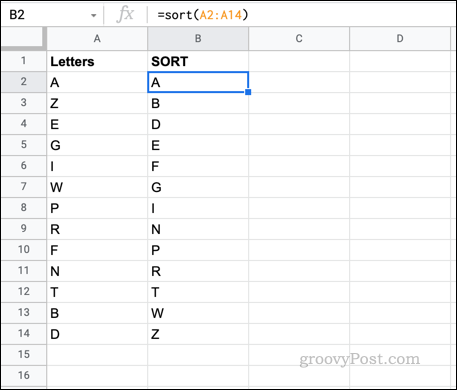
Lai iegūtu papildinformāciju par lietošanu KĀRTOT formulā skatiet Google izklājlapu dokumentācija.
Jūsu Google izklājlapu datu izmantošana
Veicot iepriekš norādītās darbības, Google izklājlapās varat viegli sakārtot alfabētu. Tie paši rīki labi darbojas arī ar skaitļiem, ļaujot mainīt vērtību secību no lielākās uz mazāko (un otrādi). Līdzīgus trikus varat veikt programmā Excel, izmantojot pielāgota kārtošanas funkcija.
Kad esat sakārtojis datus pēc alfabēta, varat domāt, kā tos izmantot. Piemēram, ja izveidojat izklājlapu, kurā ir vārdu saraksts alfabētiskā secībā, varat to izdarīt izveidot kontrolsarakstu Google izklājlapās.
Kā atrast savu Windows 11 produkta atslēgu
Ja jums ir jāpārsūta Windows 11 produkta atslēga vai tā ir nepieciešama, lai veiktu tīru OS instalēšanu,...
Kā notīrīt Google Chrome kešatmiņu, sīkfailus un pārlūkošanas vēsturi
Pārlūks Chrome veic lielisku darbu, saglabājot jūsu pārlūkošanas vēsturi, kešatmiņu un sīkfailus, lai optimizētu pārlūkprogrammas veiktspēju tiešsaistē. Viņa ir kā...
Cenu saskaņošana veikalā: kā iegūt cenas tiešsaistē, iepērkoties veikalā
Pirkšana veikalā nenozīmē, ka jums ir jāmaksā augstākas cenas. Pateicoties cenu saskaņošanas garantijām, jūs varat saņemt tiešsaistes atlaides, iepērkoties...
Kā uzdāvināt Disney Plus abonementu, izmantojot digitālo dāvanu karti
Ja jums patika Disney Plus un vēlaties to kopīgot ar citiem, tālāk ir norādīts, kā iegādāties Disney+ dāvanu abonementu...
